Na página inicial, clique em ![]() .
.
Dados Básicos (Obrigatório)
- Artistas: digite o nome em Busca de artistas e clique na opção que aparecerá embaixo.

Clique no botão de mais (+) para finalizar a inserção e, caso tenha errado o nome, clique no ícone de vermelho de Lixeira para excluir.
Produtores: digite o nome em Busca de produtores e clique na opção que aparecerá embaixo.

Clique no botão de mais (+) para finalizar a inserção e, caso tenha errado o nome, clique no ícone de vermelho de Lixeira para excluir.
Se você incluir o crédito de produção nesta parte, a informação será transferida a todas as faixas do lançamento. Caso haja produtores diferentes, o ideal é incluir cada crédito na respectiva música, dentro da etapa Faixas.
- Preencha as informações do campo Cadastro Básico de acordo com seu lançamento.

- Preencha as informações do campo Apresentação.

- Escolha entre as opções de O álbum é inédito?

Caso selecione Não. Já foi lançado há algum tempo., acrescente a data original de lançamento.
- Escolha a capa do produto – o formato JPG 3000 x 3000 pixels é obrigatório; imagens menores que essa resolução não serão aceitas.

Após todas as informações preenchidas, clique em Salvar.
Dados Comerciais (Obrigatório)
- Preencha as informações no campo Dados de acordo com seu produto.

Para que serve um smartlink?
O smartlink reúne as principais plataformas em uma só página, facilitando a divulgação de seu lançamento para o público. Escolha palavras-chave separadas por traços (-), sem usar espaços ou outros caracteres.
Exemplo: tratore.ffm.to/siso
Gostaria de corrigir ou incluir um link dentro do meu smartlink, como faço?
Você escreve para contato@tratore.com.br, indicando seu smartlink e o link que quer acrescentar ou corrigir, e incluímos / corrigimos para você.
- Distribuição digital: selecione se você quer distribuir em todo o mundo ou apenas no Brasil no campo Restrições de território para o produto digital?
Caso haja restrições específicas de território para distribuir seu conteúdo, clique em Detalhar para especificar os países.
Em Data de lançamento digital?:
- Se escolher a opção Quero programar uma data de lançamento, ela deve ser escolhida com, no mínimo, duas semanas de antecedência;

- Caso selecione Não quero programar. Quero lançar o mais rápido possível, esteja ciente de que o produto NÃO sairá no dia seguinte ao cadastro aprovado por você. Cada plataforma tem um prazo diferente para receber materiais sem data específica, o que é contabilizado apenas a partir da aprovação da Tratore. No geral, os lançamentos estarão disponíveis entre 7 a 15 dias.
Após todas as informações preenchidas, clique em Salvar.
Faixas
- Clique no botão
 para acrescentar a faixa.
para acrescentar a faixa.
No campo Artistas principais e Convidados nesta faixa, o(s) nome(s) listado(s) em Dados Básicos aparece(m) como Principal. Clique no botão mais (+) para adicionar à faixa.
Se a música tiver alguma participação especial, escreva o respectivo nome em Busca de artistas. Em seguida, selecione a opção Convidado e clique no botão mais (+) para adicionar à faixa.
(Caso haja algo errado, clique no ícone  e confirme a exclusão.)
e confirme a exclusão.)
Escreva o nome de quem produziu a faixa e acrescente no botão mais (+).

- Preencha as Informações da faixa.

- Saiba o que é ISRC aqui.
- Caso a versão não seja de nenhuma das opções disponíveis – Acústica, Ao Vivo, Bonus, Deluxe, Instrumental, Karaoke, Radio Edit, Regravação, Remasterizada ou Remix – o campo fica em branco.
- Preencha as informações do campo Divulgação.

- Divulgação: A partir de qual parte você quer a faixa disponível no TikTok. Se for 1:05, por exemplo, acrescenta-se “65”;
- Faixa de Trabalho: Esta faixa será usada com mais frequência em sua divulgação? Já foi lançada como single? etc;
- Tipo de faixa: As opções são canção com letra, instrumental ou texto falado.
- Acrescente as autorias da faixa clicando nas opções disponíveis embaixo da busca.

- Preencha o campo Outras informações.

- O acordo Digi_Tratore serve para autores e de músicas que não estão em editoras – saiba mais aqui;
- Se a faixa estiver editada, selecione Editado na(s) editora(s), digite o nome no campo de busca e clique na opção que estiver correta (O que faz uma editora?).

ATENÇÃO! Se há regravações ou remixes em seu lançamento, é OBRIGATÓRIO que você tenha as liberações de direitos autorais em mãos; caso contrário, o material poderá ser retirado do ar.
Leia mais: Quero regravar uma música, e agora?.
- Preencha as demais opções.

Saiba aqui por que marcar determinado lançamento e/ou música como explícito. - Escolha como você irá acrescentar o áudio da faixa – o formato WAV 16 bits 44.1 KHz é obrigatório; faixas em MP3, WMA ou M4A não serão aceitas.
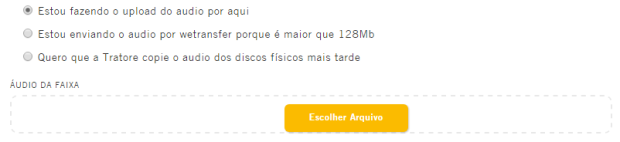
Para faixas maiores que 128 MB, recomendamos o uso da página tratore.wetransfer.com, indicando artista e produto relacionados aos arquivos. - Escreva a letra da música e selecione os marcadores (tags) de acordo com a faixa – campos opcionais.
(Como incluir suas letras no Spotify?).
Após todas as informações preenchidas, clique em Salvar.
Pronto! A faixa está na lista de músicas do produto.
- Se precisar acrescentar ou corrigir alguma informação na faixa, clique no ícone
 ;
; - Se você acrescentou a faixa por engano, clique no ícone
 e confirme a exclusão.
e confirme a exclusão.
Para acrescentar a próxima faixa, clique no botão  e repita o processo.
e repita o processo.
Após acrescentar todas as faixas, clique em Salvar.
Dados Opcionais
Os dados dessa aba, de fato, você só preenche se quiser.

Ainda assim, vale uma atenção a Linha de Copyright: é aqui que você coloca o nome de seu selo, por exemplo, caso queira que ele apareça nos créditos das plataformas.


Clique em Salvar quando terminar de preencher os dados.
A próxima etapa é a de Pagamento.